Índice
Nos últimos anos, o Google Chrome tornou-se num dos browsers mais utilizados do planeta e sofreu inúmeras alterações, tanto gráficas como funcionais.
Como provavelmente sabe, o Google Chrome oferece uma funcionalidade de Modo escuro em diferentes plataformas. Embora possa parecer um conceito fantástico, pode desligar-se automaticamente quando o seu dispositivo está a poupar bateria, o que irritou alguns utilizadores.
Como resultado, quando os utilizadores não conseguem descobrir como desativar o modo escuro no navegador Chrome, ficam a pensar como o fazer.
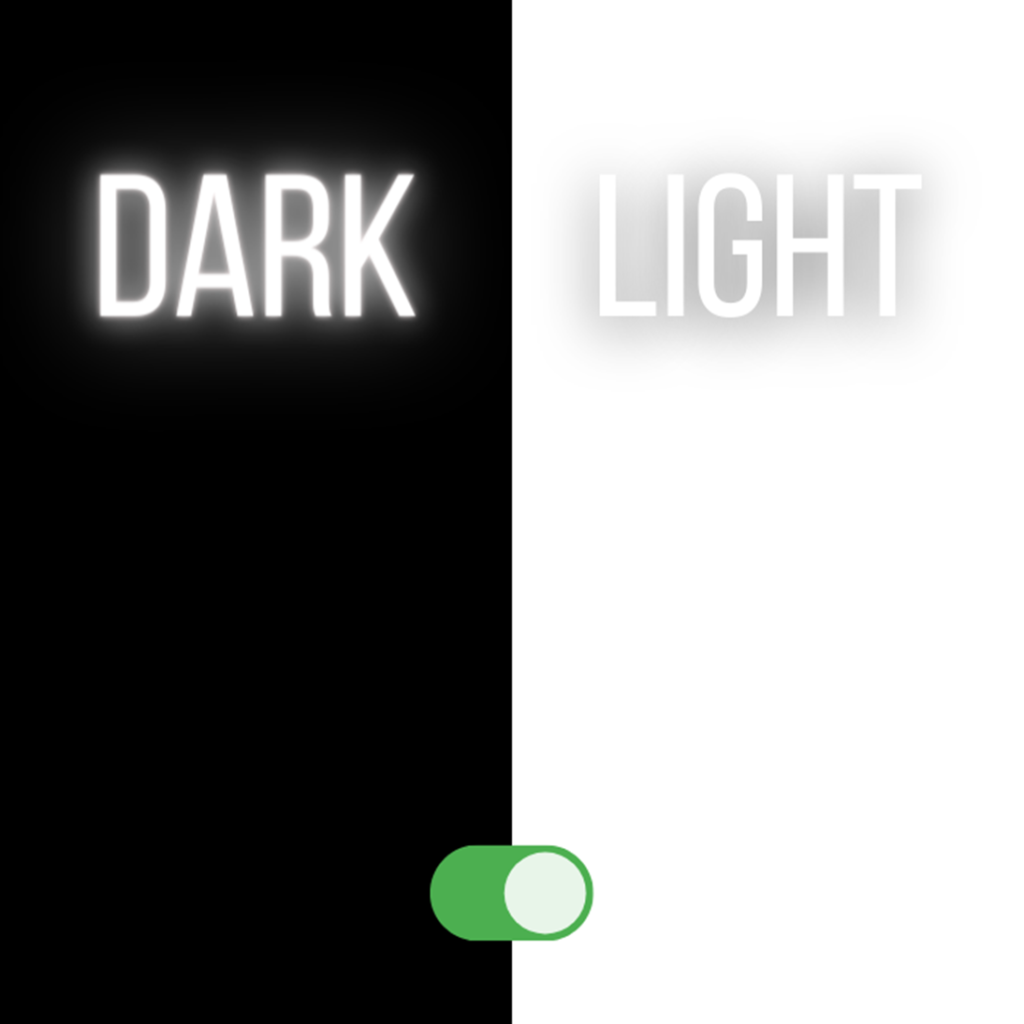
Porque é que a maioria das pessoas prefere o modo escuro
O Modo Escuro, muitas vezes conhecido como modo noturno ou preto, está presente desde os anos 80. Se tem idade suficiente para se lembrar do Teletexto, recordará o ecrã preto e o texto de cor néon no seu televisor. Muitos utilizadores utilizam agora o Modo Escuro, uma vez que é agradável aos olhos, elegante e gasta menos energia, de acordo com uma sondagem oficial no Twitter da equipa responsável pelo Google Chrome.
Muitos utilizadores gostam do Modo escuro, especialmente das suas definições de pouca luz, uma vez que pode ajudar a diminuir a fadiga visual e a secura em situações de pouca luz sem entrar no modo de poupança de bateria. E, dado o tempo que passamos a olhar para os nossos ecrãs, é fácil perceber porque é que muitas pessoas optam por esta opção.
- Também pode gostar: Como corrigir o facto de o Youtube não funcionar no Google Chrome
É especialmente benéfico ativar o Modo escuro à noite para reduzir o cansaço visual. Alternar entre o tema Claro e o Modo escuro, mesmo para principiantes, é rápido e simples.
Ao desativar o tema escuro do Chrome, deve seguir os passos abaixo para o Windows 10, 11 e macOS.
Desativar o modo escuro em diferentes plataformas
Desativar o modo escuro no Google Chrome
- Abra o Chrome, escreva "google.com" na barra de pesquisa e prima "enter" no teclado.
- No canto inferior direito da janela, clique em "Definições".
- Na opção inferior, clique em "Tema escuro" para o desativar.
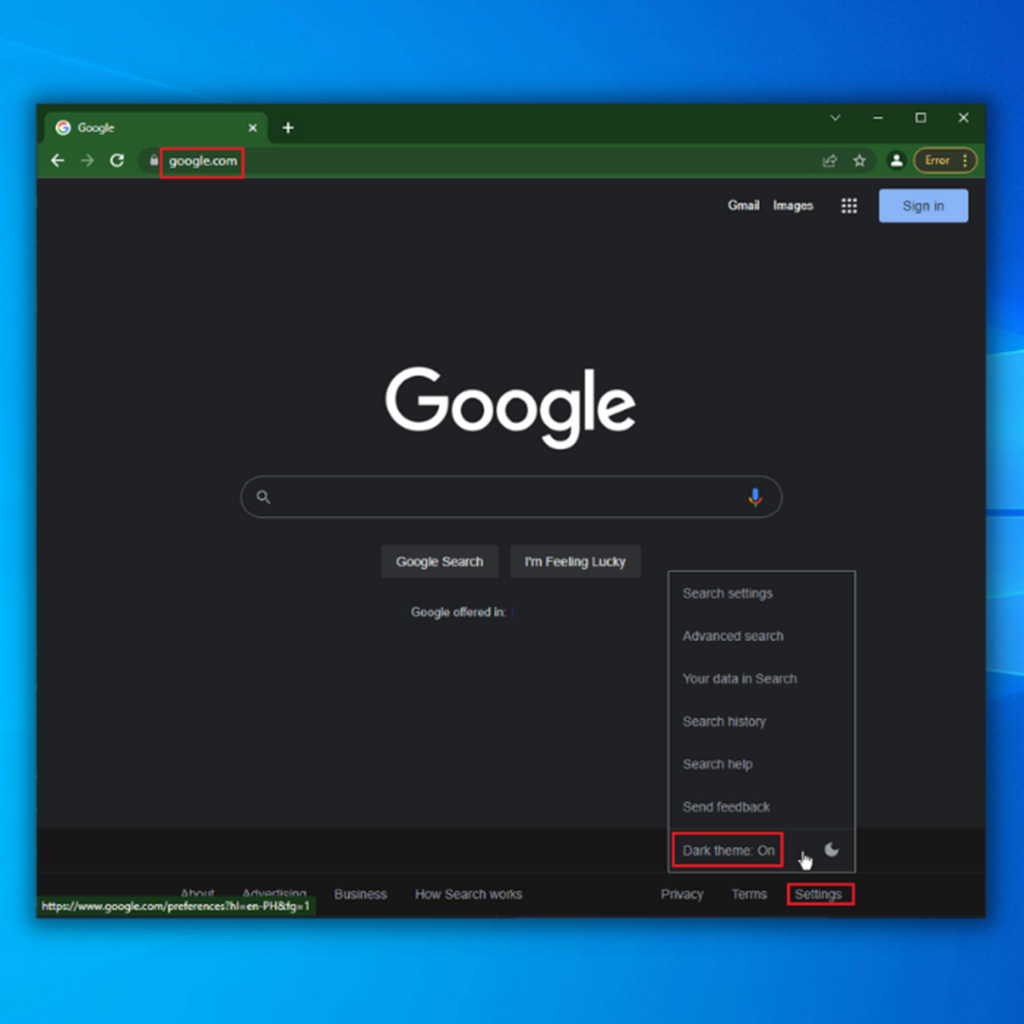
- O Modo escuro do navegador Chrome deve estar desativado.
Desativar o tema do modo escuro no Windows 10
- Clique no botão do menu Iniciar no canto inferior esquerdo do seu ambiente de trabalho e, em seguida, clique em "Definições".
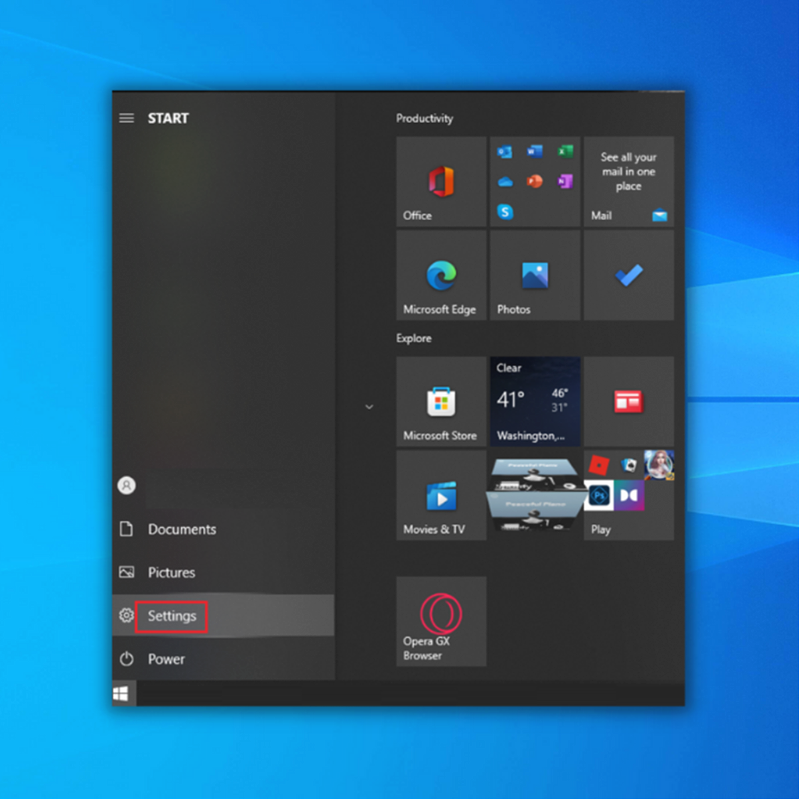
- Na janela Definições, seleccione "Personalização".
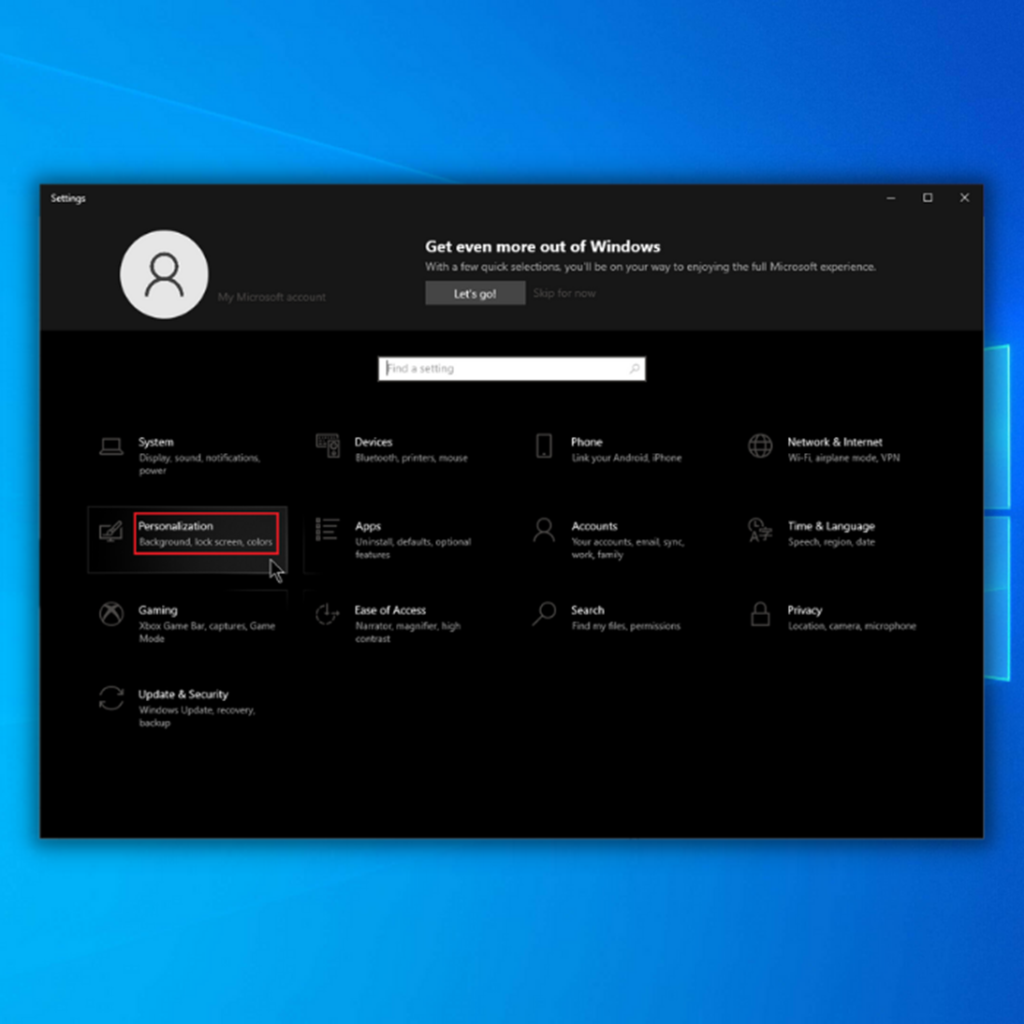
- No lado esquerdo, clique em "Cores", depois clique em "Escolha a sua cor" na janela principal e seleccione "Luz".
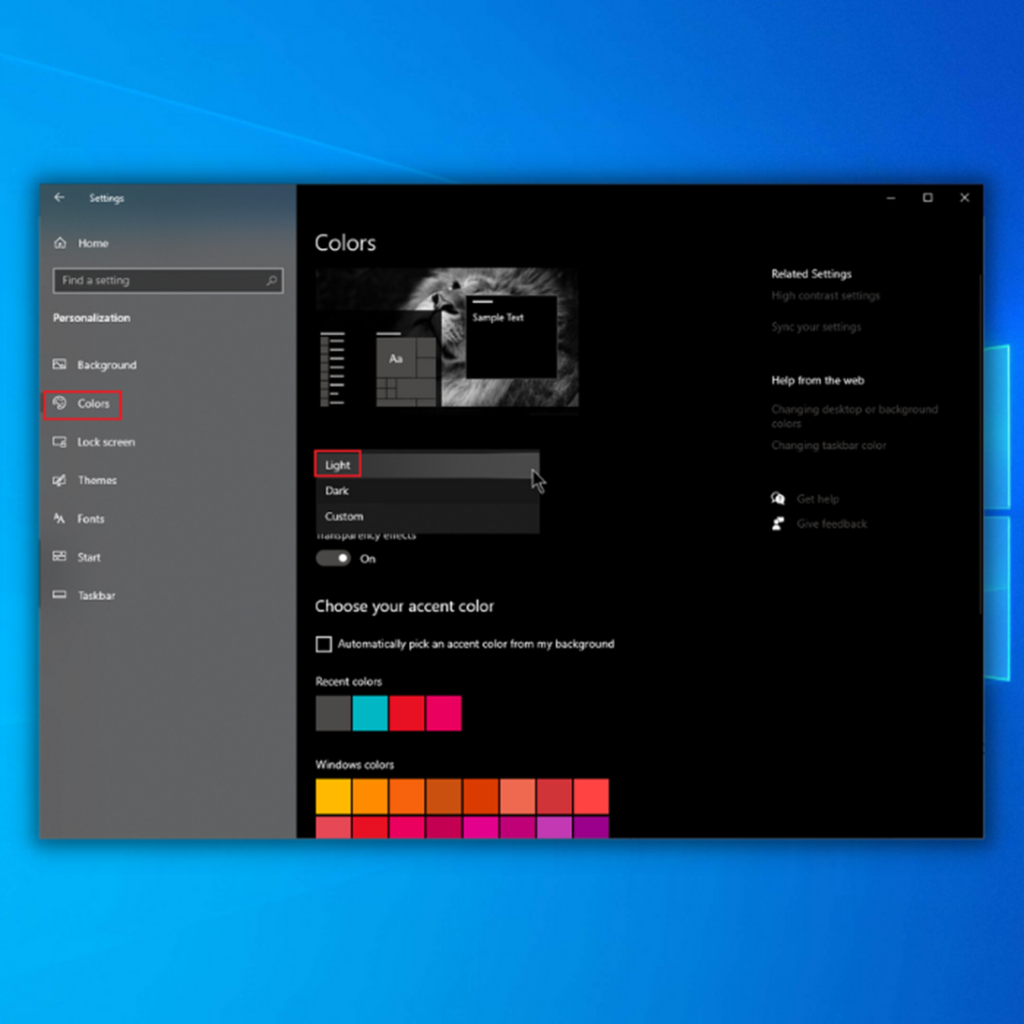
- O Modo escuro deverá estar desativado e deverá ver um fundo branco na sua janela.
Desativar o modo escuro no Windows 11
- Clique no menu Iniciar na barra de tarefas e clique em "Definições".
- Na janela Definições, seleccione "Personalização".
- Na janela Personalização, pode selecionar o tema de luz e alternará automaticamente do Modo escuro para o Modo claro.
Desativar o modo escuro no macOS
- No Dock do macOS, clique em "Preferências do sistema".
- Clique nas opções "Geral" e seleccione "Luz" em Aparência.
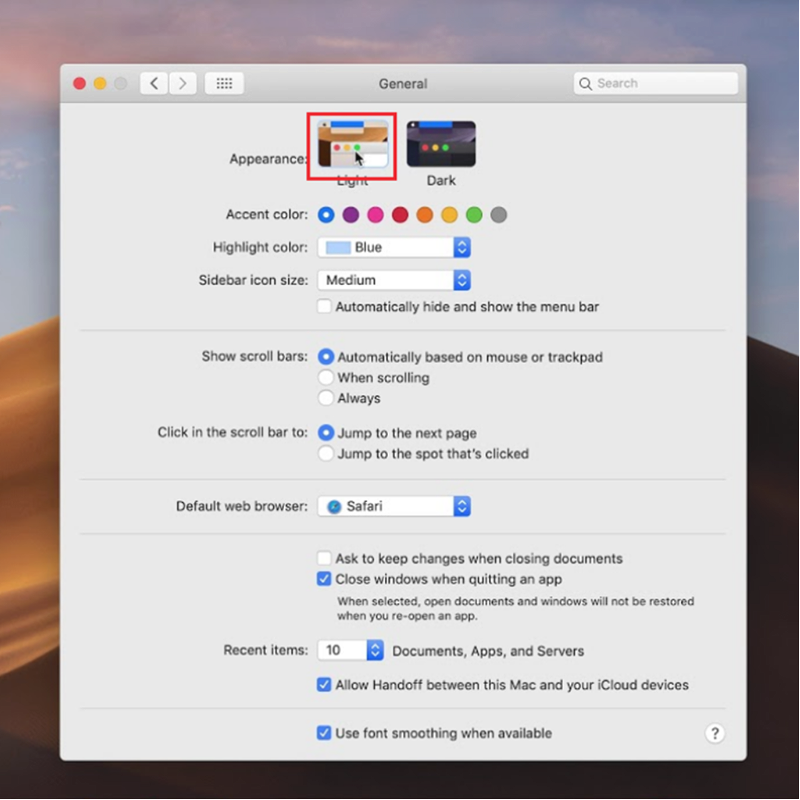
- O macOS deve mudar automaticamente do modo escuro para o modo claro.
Substituir o tema escuro do Google Chrome no Windows e no macOS
- No seu navegador Chrome, abra um novo separador e clique na opção "Personalizar o Chrome" no canto inferior direito da janela.
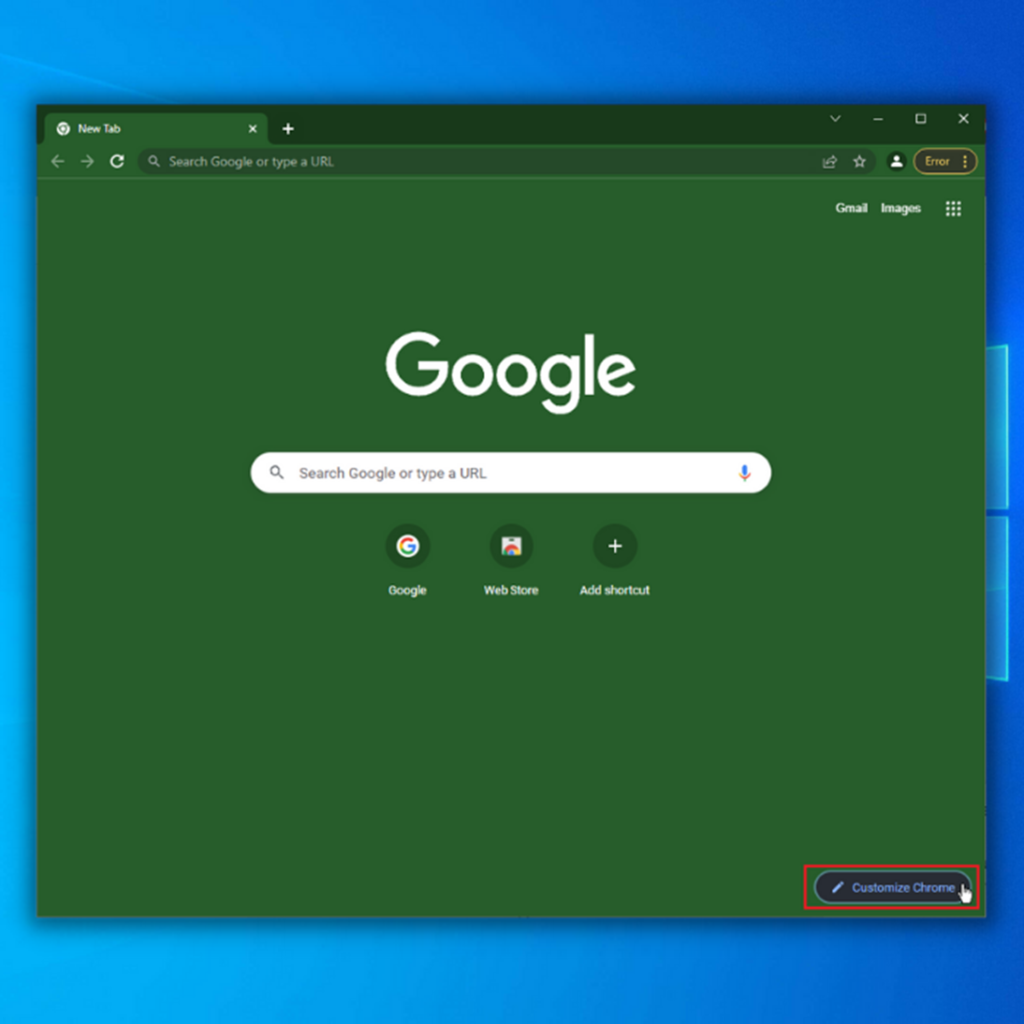
- Clique na opção "Cor e tema" no painel esquerdo e seleccione o seu tema preferido.
- Depois de selecionar o seu tema de cor preferido, clique em Concluído e está tudo pronto.
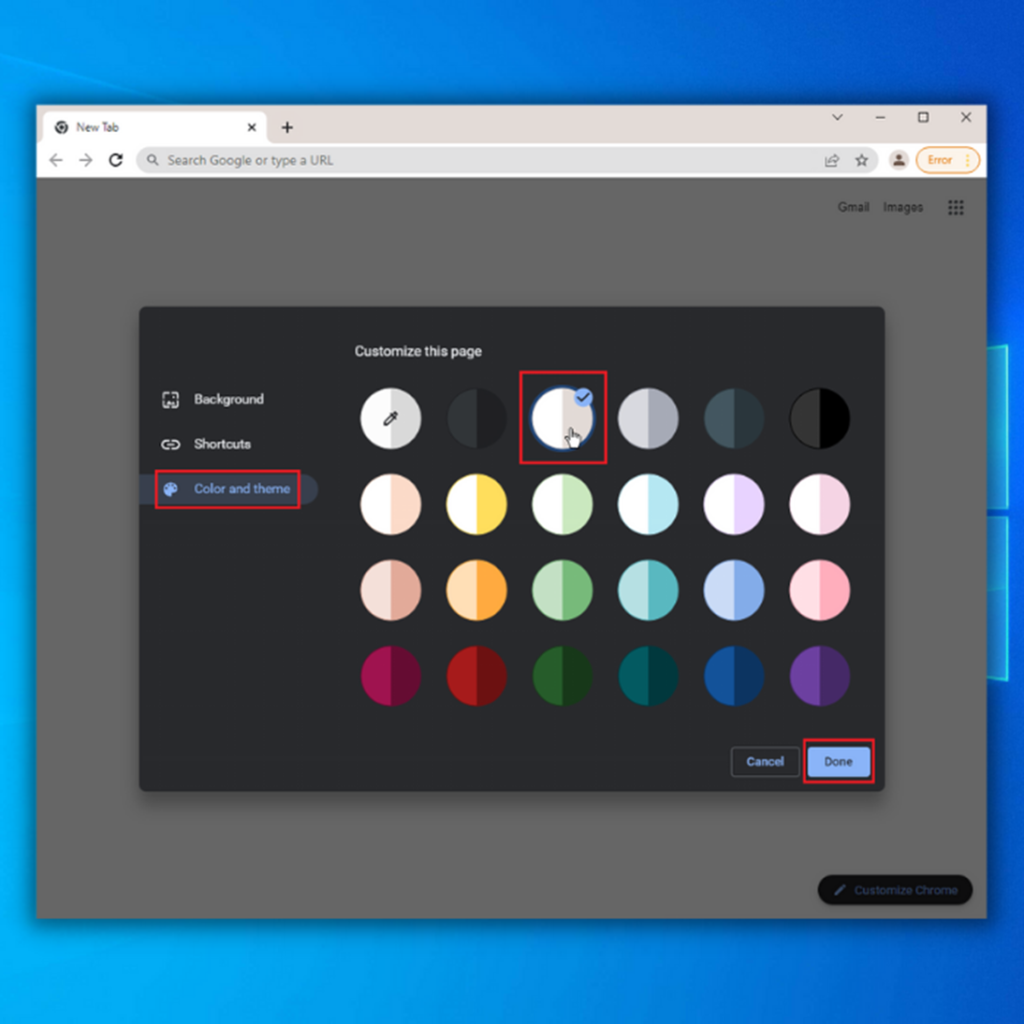
Método alternativo para desativar o modo escuro no Chrome
- Clique com o botão direito do rato no ícone/atalho do Chrome e clique em "Propriedades".
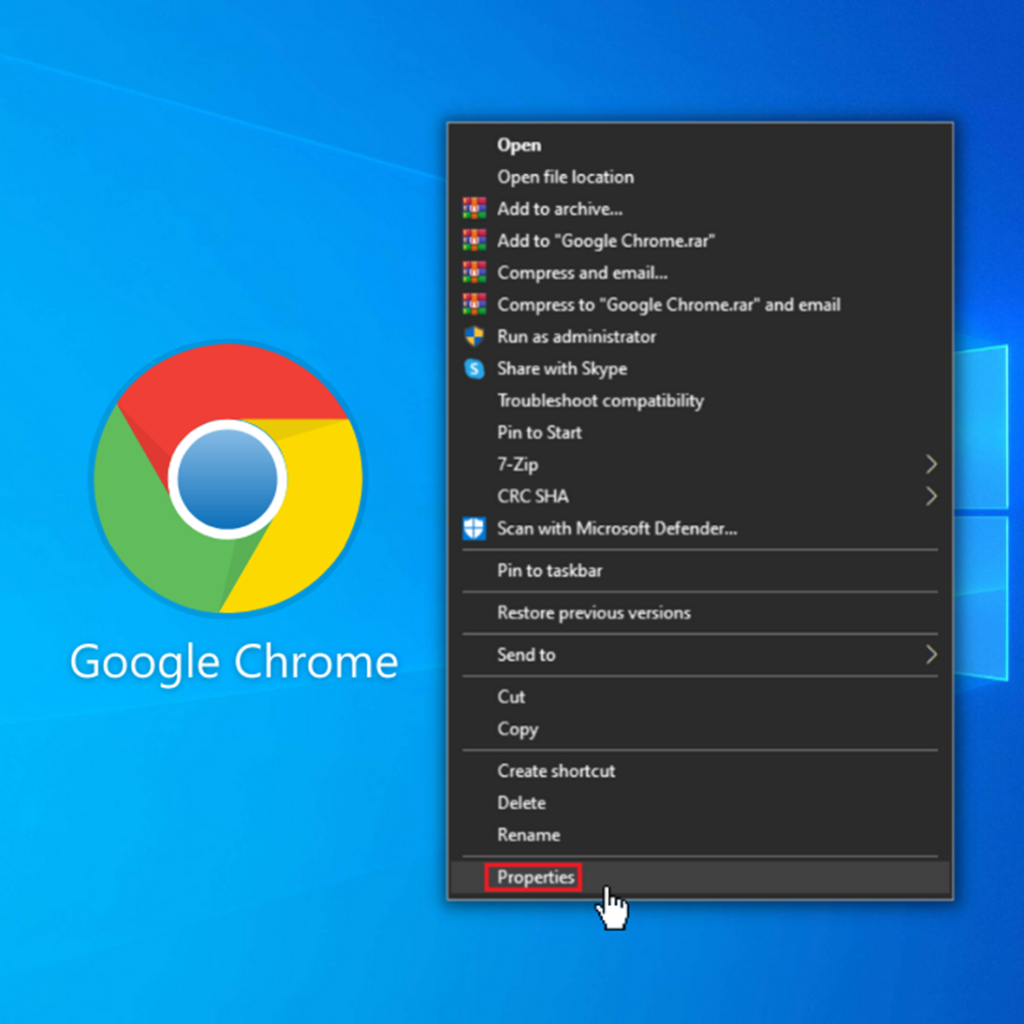
- Vá à caixa "Target" e elimine "-force-dark-mode" se a vir.
- Clique em "Aplicar" e "OK" para guardar as definições.
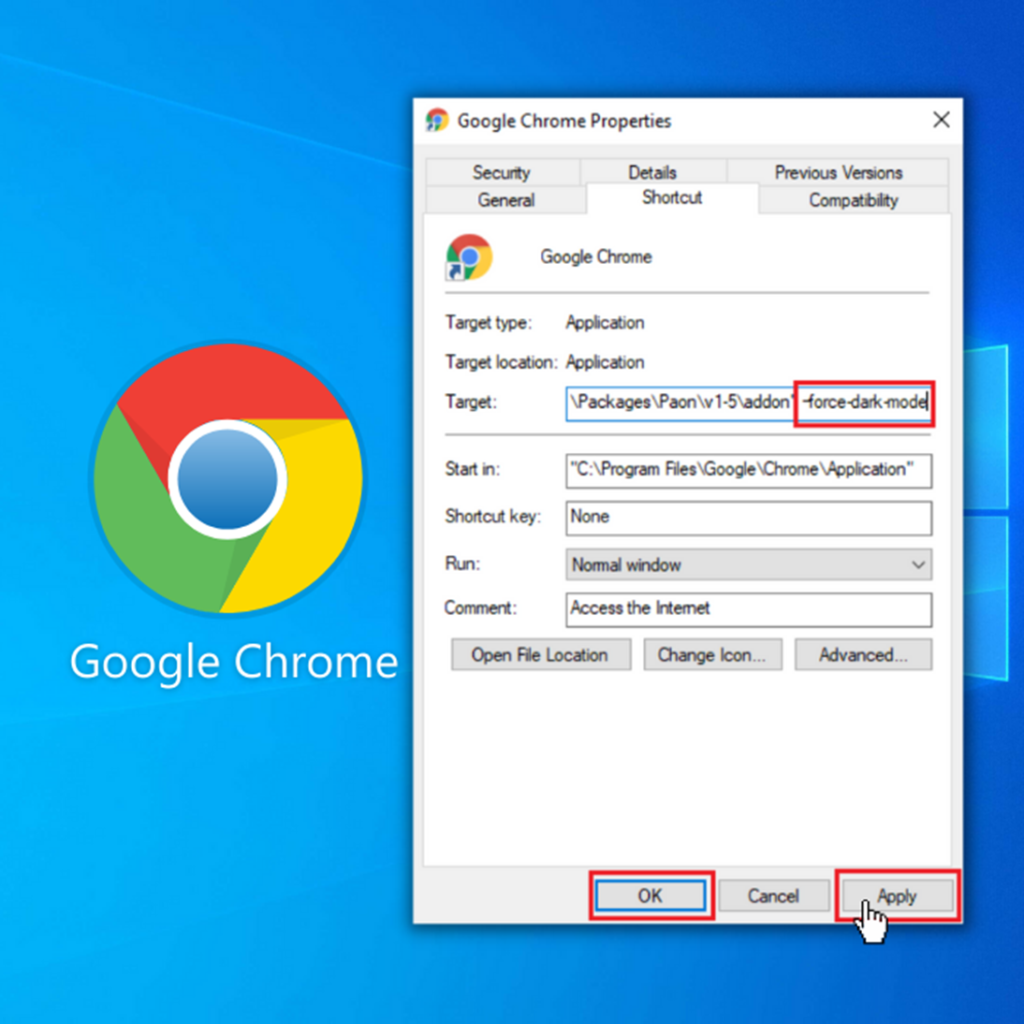
Desativar a funcionalidade Modo escuro no Chrome para conteúdos Web
O Chrome tem uma funcionalidade que obriga os Web sites que não utilizam o Modo escuro a aparecerem no modo escuro do Chrome. Pode desativar esta funcionalidade seguindo os passos abaixo:
- Abra o Chrome, escreva "chrome://flags/" e prima "Enter".
- Na barra de pesquisa, escreva "dark" e deverá ver "Force Dark Mode for Web Contents Flag".
- Altere a predefinição para "Desativado" clicando no menu pendente e, em seguida, clicando em "Reiniciar" para reiniciar o Chrome.
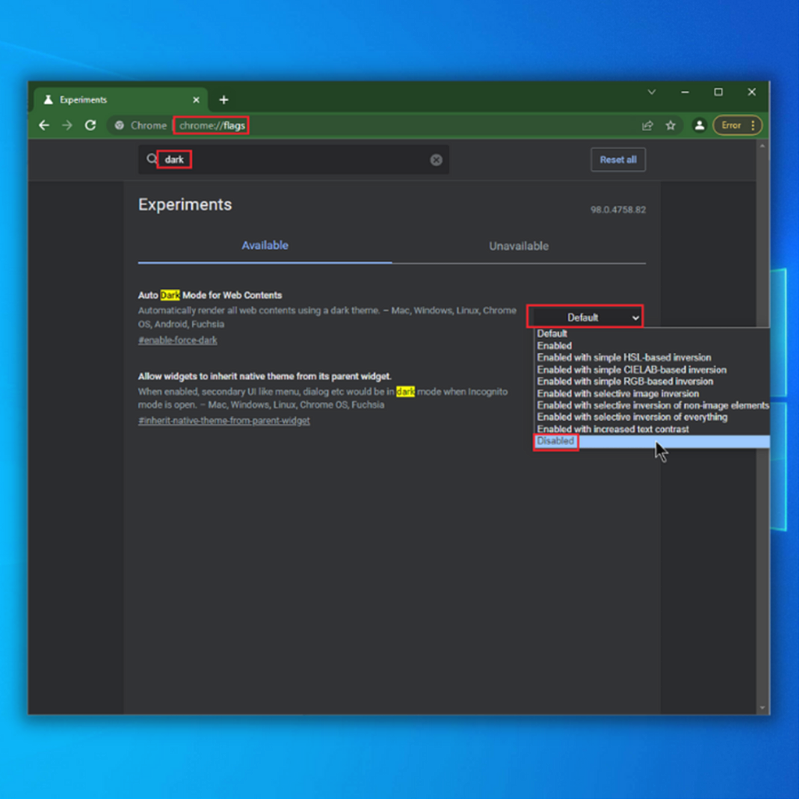
- Quando o Chrome estiver de volta, os seus sítios Web executados no Modo Claro deixarão de ser forçados a aparecer no Modo Escuro.
- Ver também: Guia de reparação do ecrã preto do YouTube
Como desativar o modo escuro no aplicativo Google Chrome para Android, dispositivos iOS e outras plataformas
Desativar o modo escuro no Chrome em ambos os Android
- Abra o Chrome no seu dispositivo Android e toque no ícone de três pontos no canto superior direito da aplicação para ver as definições do Chrome.
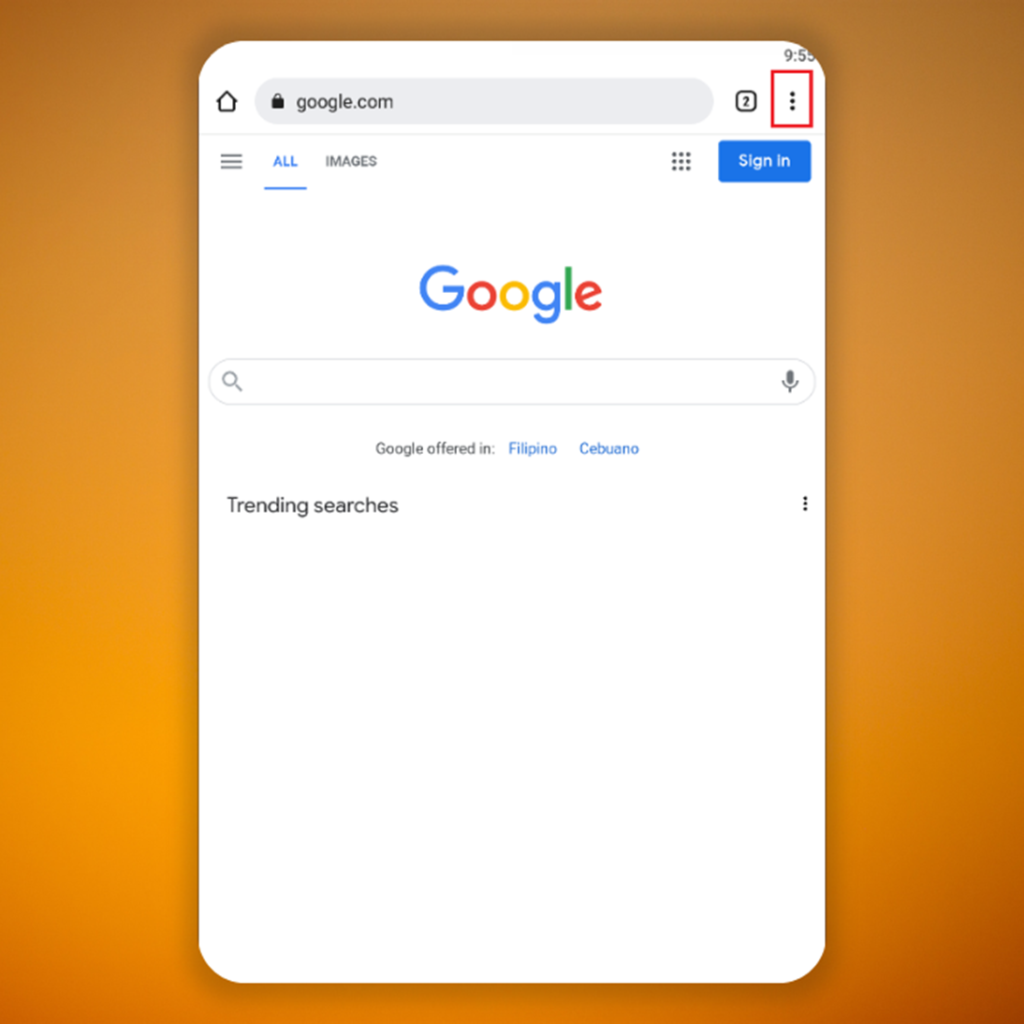
- No menu, seleccione "Definições" e, em seguida, toque em "Tema".
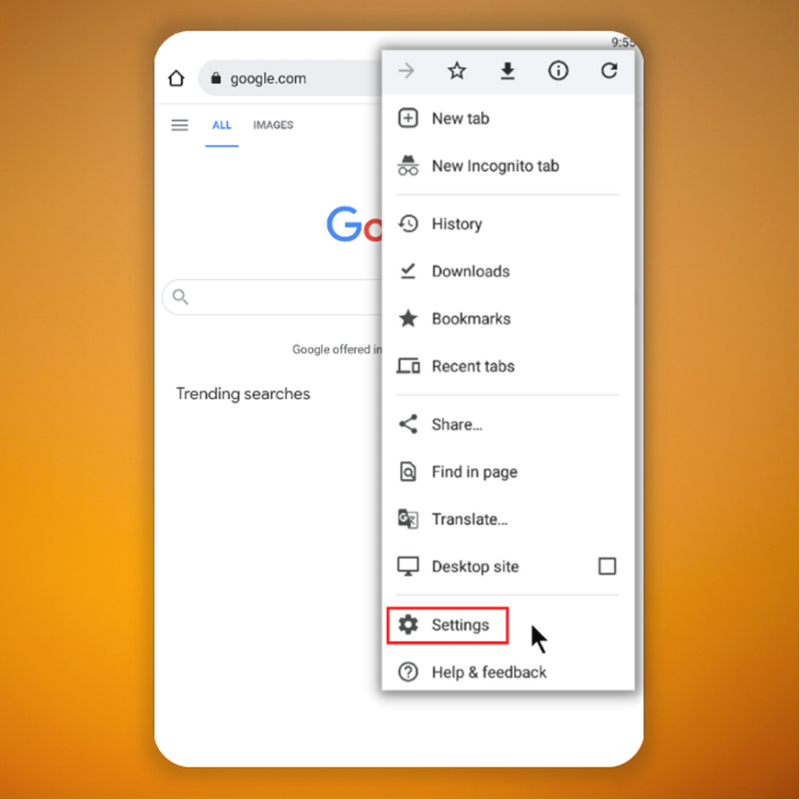
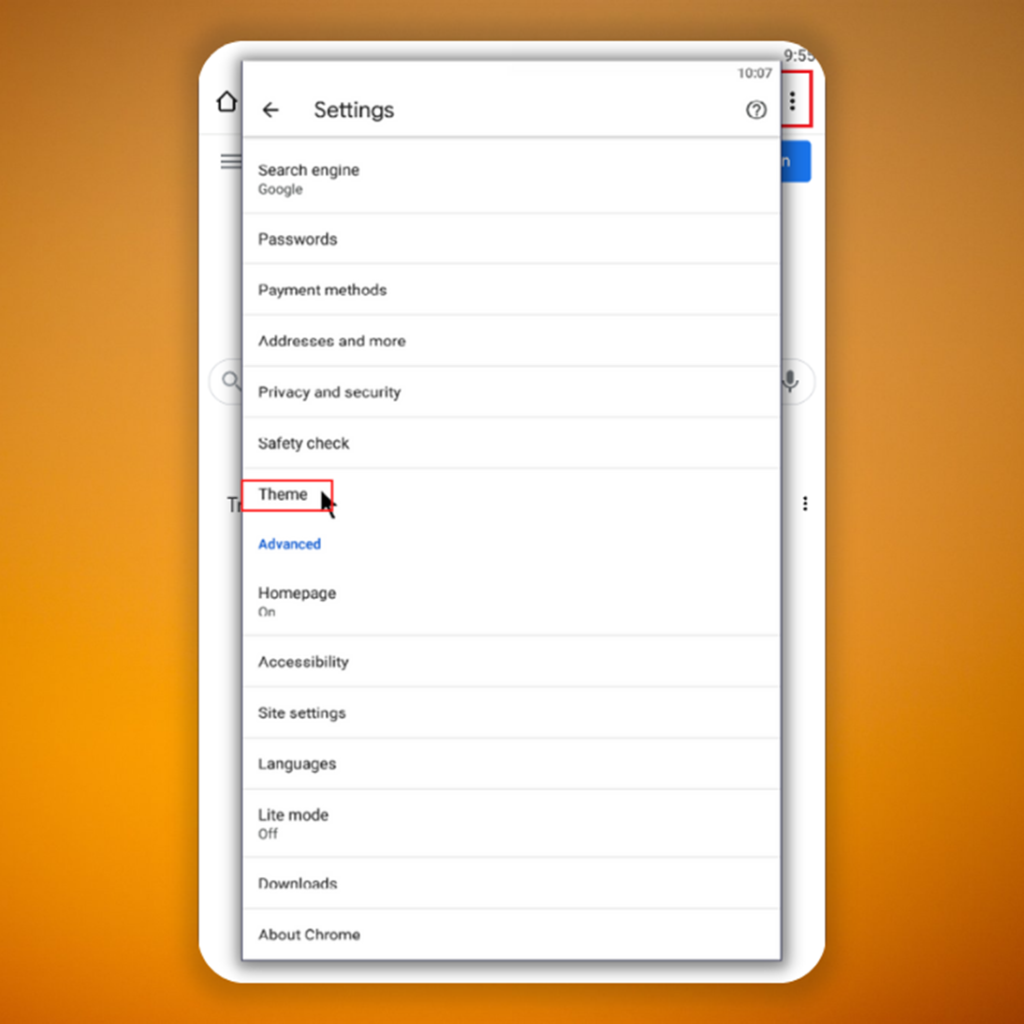
- Seleccione a opção "Luz" para desativar o Modo escuro.
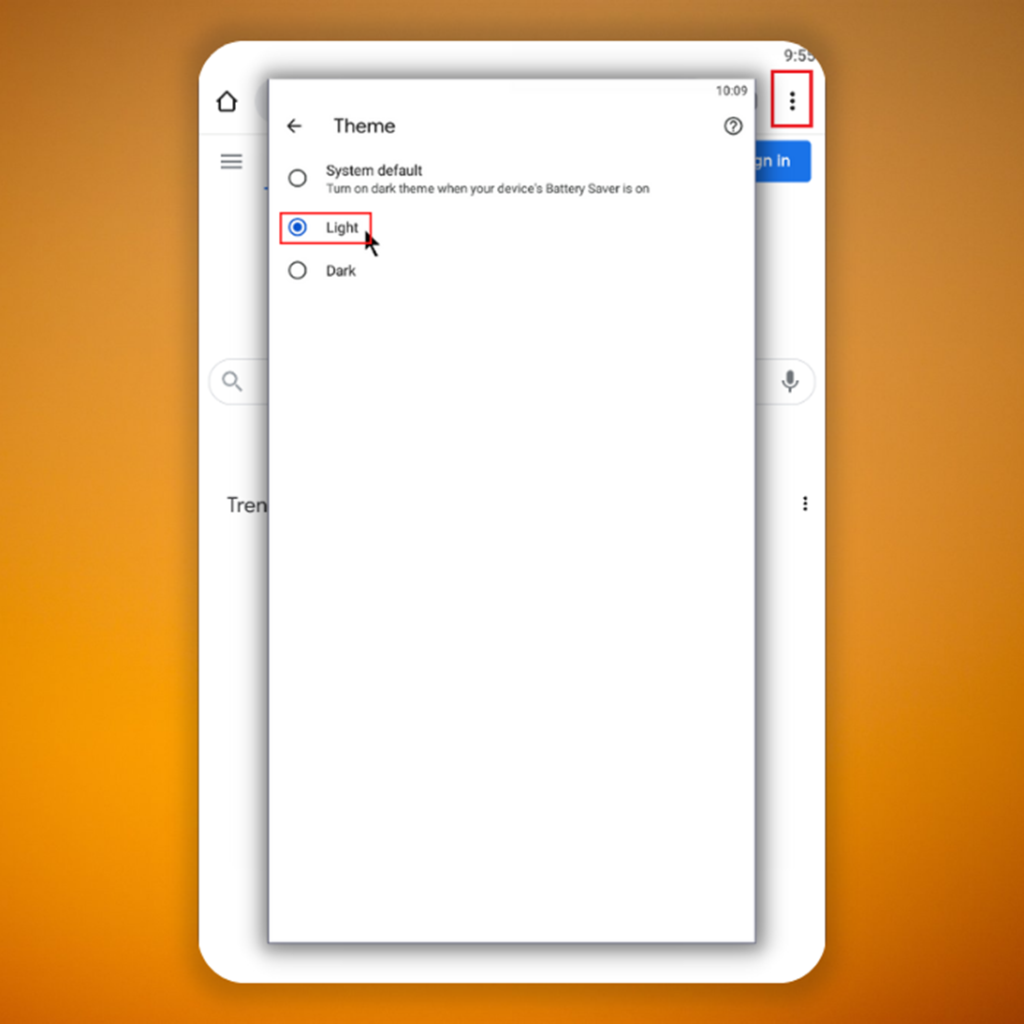
- Você pode executar estas etapas para desativar o modo escuro nas configurações do Chrome no Android e no iOS.
Como desativar o tema escuro em dispositivos Android e iOS
Ativar o ecrã de tema escuro em dispositivos Android
- Abra o menu Definições no seu dispositivo Android e toque em "Ecrã e brilho".
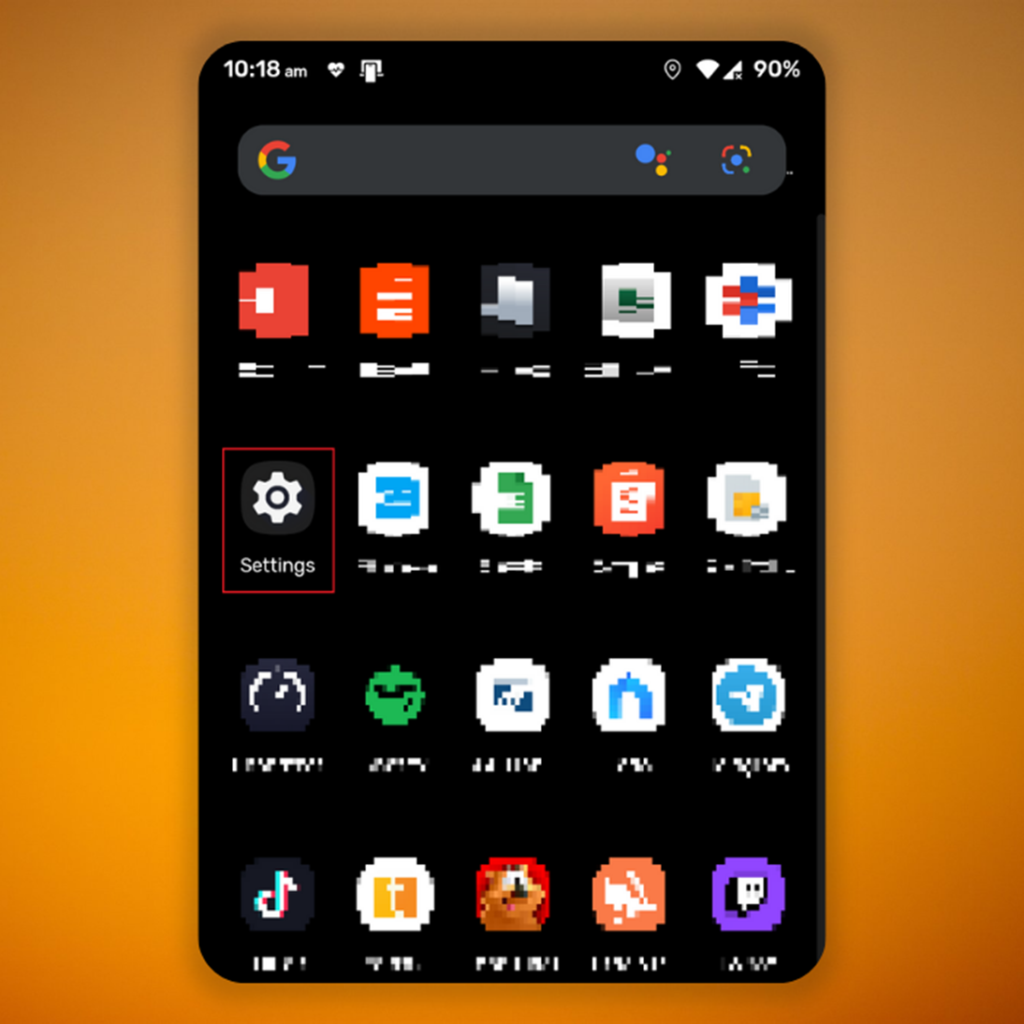
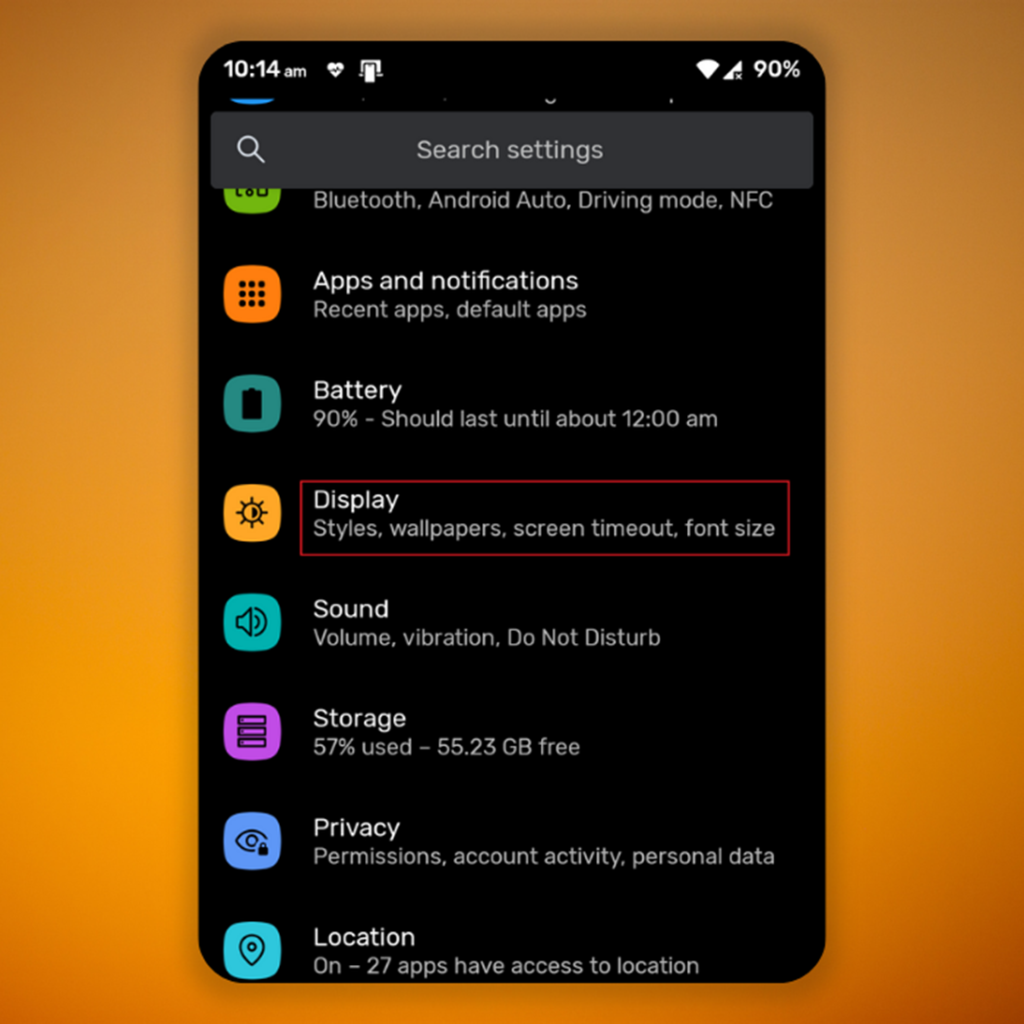
- Desativar o Modo escuro/Tema escuro.
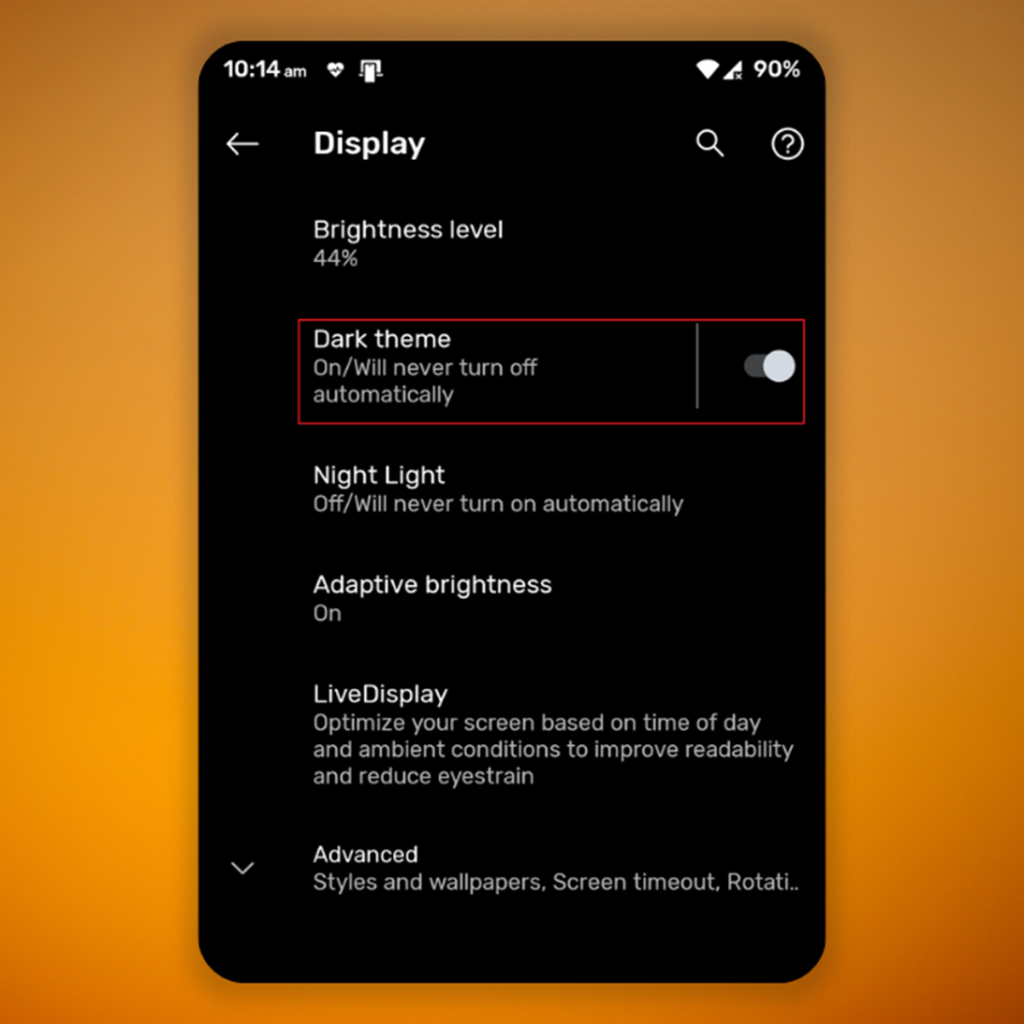
- O seu ecrã deve ficar com o tema claro depois de executar este passo.
Desativar a apresentação do tema escuro em dispositivos iOS
- Abra o menu Definições no seu dispositivo iOS e toque em "Ecrã e Brilho".
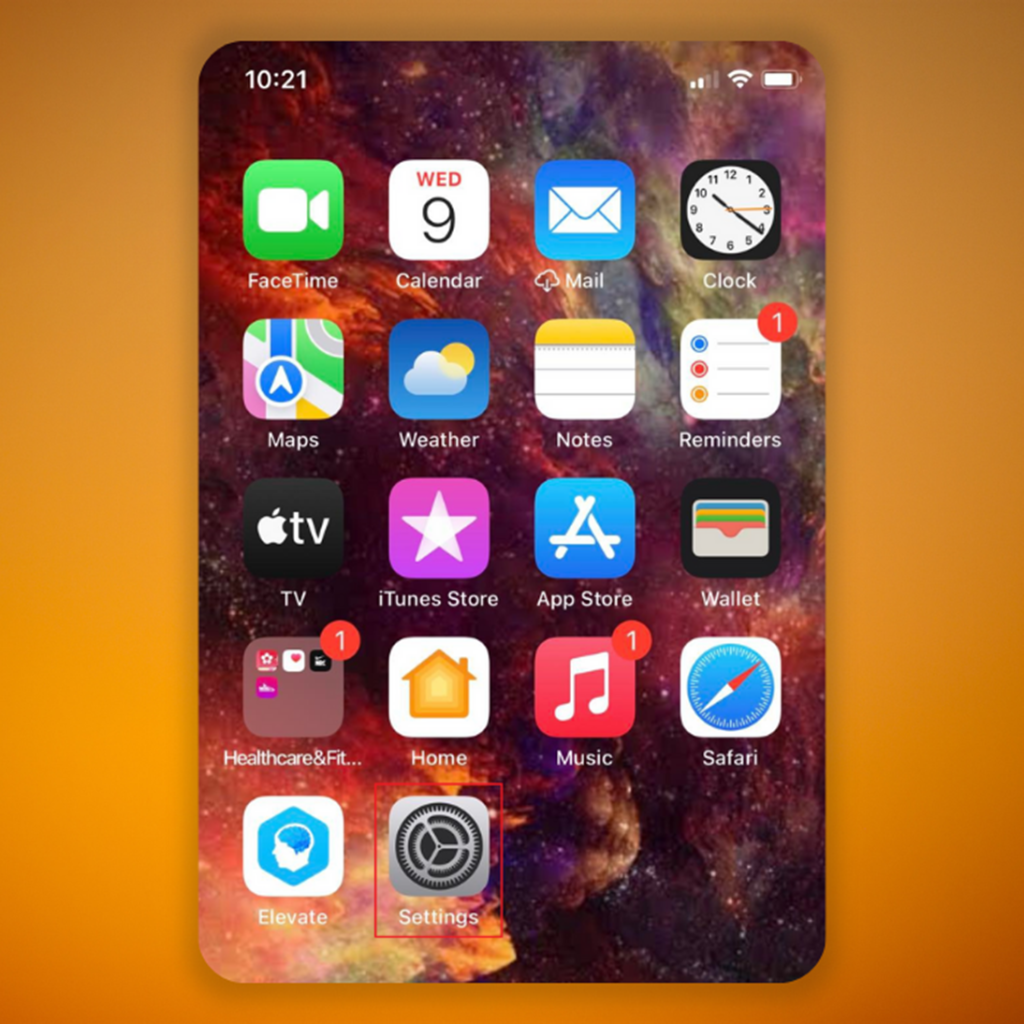
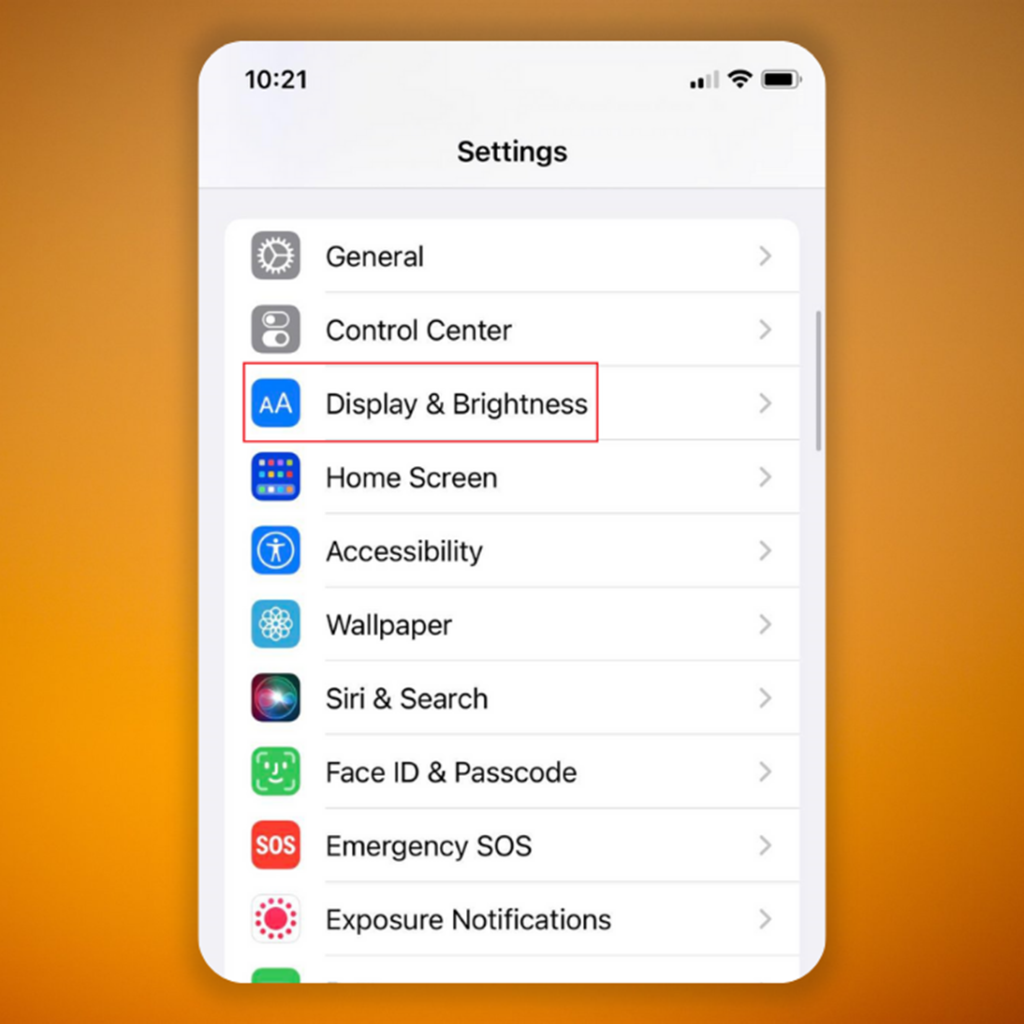
- Em Aspeto, seleccione "Luz" para desativar o Modo escuro.
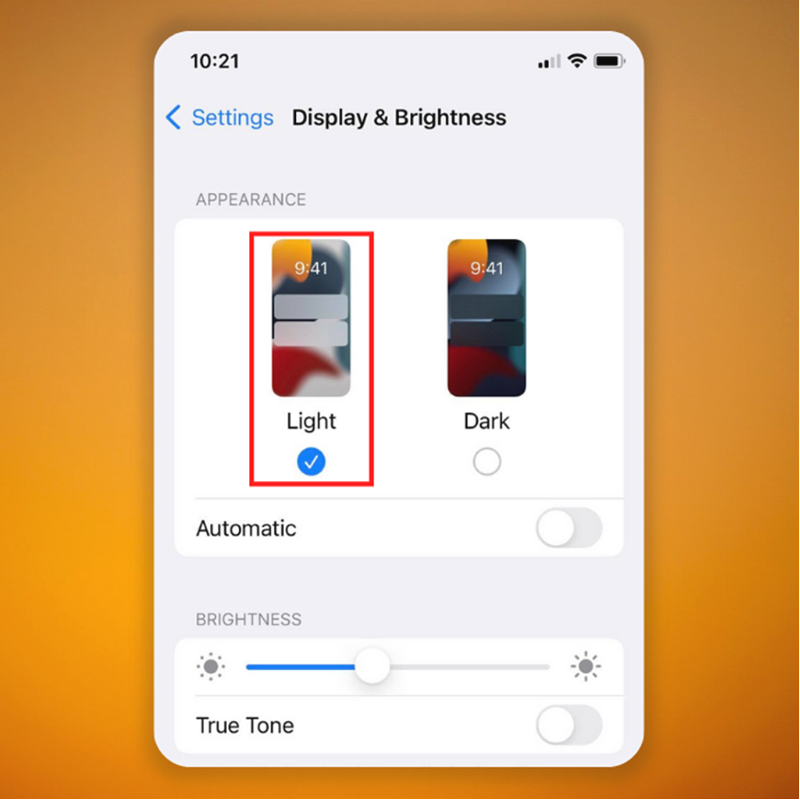
- O seu dispositivo iOS deve agora estar no modo de luz.
Embrulhar
Obrigado pela leitura e esperamos que este guia o ajude se tiver ativado acidentalmente o tema do modo escuro do Chrome ou os resultados de pesquisa.
Ferramenta de reparação automática do Windows Informações sobre o sistema
Informações sobre o sistema - O seu computador está atualmente a executar o Windows 7
- A Fortect é compatível com o seu sistema operativo.
Recomendado: Para reparar os erros do Windows, utilize este pacote de software; Fortect System Repair. Esta ferramenta de reparação foi comprovada para identificar e corrigir estes erros e outros problemas do Windows com uma eficiência muito elevada.
Descarregar agora Fortect System Repair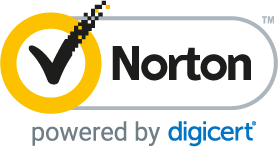
- 100% seguro, tal como confirmado pelo Norton.
- Apenas o seu sistema e hardware são avaliados.
Perguntas mais frequentes
Como é que mudo o tema do Google de escuro para normal?
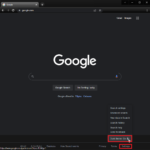
No Chrome, aceda a Google.com na sua barra de pesquisa e clique em "Definições", localizado no canto inferior direito da janela. Verá a opção "Tema escuro"; se estiver activada, clique nela para a desativar.
Como é que coloco o Google no modo de luz?
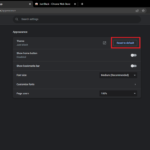
Em alternativa, pode mudar para o modo de luz no Chrome clicando nos 3 pontos verticais para abrir o menu Definições e clicando em "Aspeto". Em "Tema", clique em "Repor o tema predefinido" para que o Chrome regresse ao seu tema branco predefinido.
Porque é que o meu Google ficou preto?
Pode acontecer que o seu navegador Chrome tenha sido alterado para funcionar no modo escuro do Chrome ou que tenha instalado um tema escuro. Pode ter alterado acidentalmente estas definições ou outra pessoa o tenha feito.
Como posso alterar o meu tema do Google para branco?
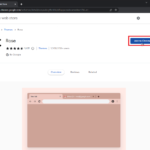
Para alterar o tema do Chrome, clique nos 3 pontos verticais para abrir o menu Definições e clique em "Aspeto". Em "Tema", clique em "Abrir a Chrome Web Store" para ver uma variedade de temas a utilizar. Clique no tema da sua escolha e clique em "Adicionar ao Chrome" para aplicar o tema.
Porque é que o meu fundo do Google Chrome é preto?
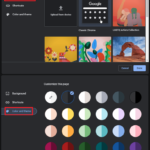
O seu fundo do Chrome pode ter sido alterado acidentalmente ou pode ter sido outra pessoa a fazê-lo. Para o alterar para uma cor mais clara ou uma fotografia personalizada, abra um novo separador no Chrome e clique em "Personalizar o Chrome" no canto inferior direito da janela. Clique em "Fundo" para alterar o fundo para uma imagem diferente ou seleccione "Cor e tema", seleccione um tema diferente e clique em "Concluído".
Como restaurar o tema de luz predefinido das definições do Chrome?
Para restaurar as definições do Chrome para o tema de luz predefinido:
Inicie o Chrome e clique nos três pontos no canto superior direito.
Clique em "Definições".
Na barra lateral esquerda, clique em "Aparência".
Em "Tema", clique no círculo junto a "Luz".
Fechar o separador Definições.
Para que serve o modo escuro do Google Chrome?
O modo escuro do Google Chrome foi concebido para facilitar a leitura de páginas Web à noite ou em condições de fraca luminosidade. O modo inverte as cores das páginas Web, tornando o fundo preto e o texto branco, o que pode reduzir a fadiga ocular e facilitar a leitura durante períodos prolongados.
Como é que altero o meu Google Chrome de escuro para claro?
Para desativar o modo escuro do Chrome, entre nas definições e localize a opção de tema. Pode selecionar o tema claro a partir daí e aplicá-lo ao seu navegador.

